Wie Anmerkungen deaktivieren auf YouTube Videos

YouTube hat diesen betcha-can not watch-just-one Appell an mich, weshalb Belästigungen so ausgeprägt worden YouTube ist, desto mehr Sie es verwenden . Viele dieser Funktionen, z. B. Anmerkungen, können dauerhaft deaktiviert werden und sorgen für ein angenehmeres Fernseherlebnis.
Vielleicht bemerken Sie nicht einmal, dass viele YouTube-Videos mit Anmerkungen versehen sind, oder Sie haben nicht erkannt, dass sie deaktiviert werden können. Es gibt nichts grundlegend falsch mit Anmerkungen, aber sie können manchmal übertrieben werden.
Der folgende Screenshot ein Beispiel für Anmerkungen wild gegangen ist.
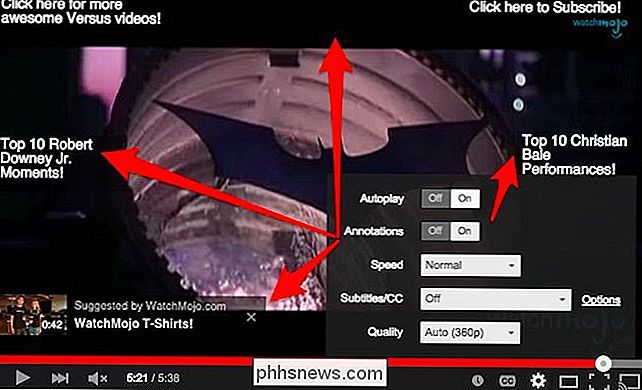
Normalerweise müssen Sie sie deaktivieren, indem Sie auf das Zahnradsymbol klicken, um die Einstellungen zu öffnen. Wenn die Annotationen deaktiviert sind, ist unser Seherlebnis definitiv weniger unübersichtlich und störend.

Wie wir bereits erwähnt haben, können Sie diese natürlich über den kleinen Einstellungsgang in der unteren rechten Ecke deaktivieren. Es gibt auch andere Dinge, die Sie tun können.
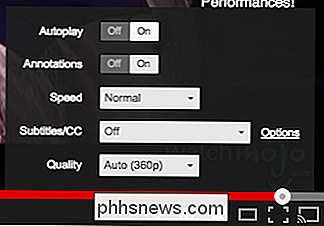
Autoplay spielt automatisch das nächste Lied in einer Wiedergabeliste ab.
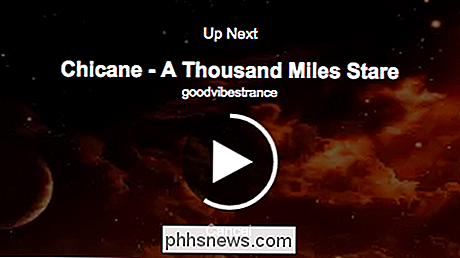
Wenn Sie automatisches Abspielen ausschalten, ist es ausgeschaltet. Wenn Sie also das nächste Mal YouTube besuchen oder auf ein anderes Video klicken, wird es nicht angezeigt schalten Sie sich wie Annotationen wieder ein. Darüber hinaus gibt es einen noch einfacheren Weg dazu.
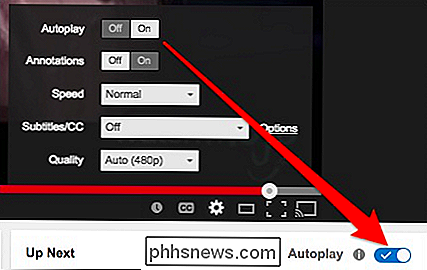
Außerdem können Sie manchmal die Wiedergabegeschwindigkeit, die Qualität sowie Untertitel und Untertitel anpassen (sofern verfügbar). Wenn Sie auf den Link "Optionen" neben "Untertitel / CC" klicken, können Sie auch deren Aussehen und Positionierung anpassen.
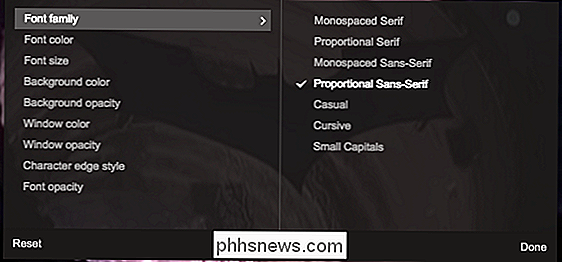
So können Sie die Videowiedergabe weitgehend pro Video beeinflussen, aber was ist, wenn Sie möchten Änderungen, die Ihr gesamtes Konto auswirkt, dh deaktivieren Anmerkungen dauerhaft ein?
Ausschalten Anmerkungen dauerhaft
öffnen Sie Ihre Kontoeinstellungen, indem sie in der rechten oberen Ecke auf Ihrem Profil klicken und dann auf den „YouTube-Einstellungen“ Gang.
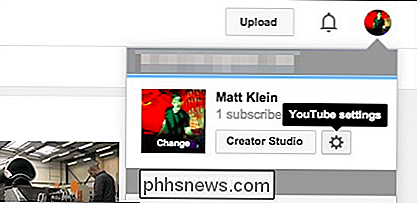
Klicken Sie im nächsten Bildschirm auf "Wiedergabe". Es gibt eine Checkbox für Sie Anmerkungen unter der Überschrift deaktivieren „Anmerkungen und Interaktivität.“
Die Deaktivierung dieser Option werden Anmerkungen und andere interaktive Inhalte auf alle Videos deaktivieren, solange Sie angemeldet sind mit Ihrem account.
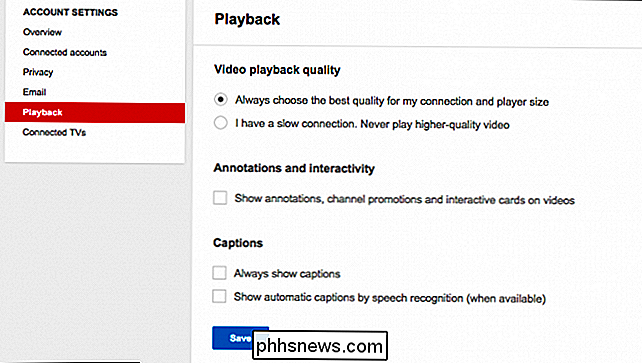
Hinweis: Sie können hier auch Untertitel aktivieren, sodass Sie sie nicht manuell über die Videoeinstellungen aktivieren müssen. Es gibt auch die Option "Video-Wiedergabequalität", sodass Sie angeben können, ob YouTube den Videostream in der bestmöglichen Qualität entsprechend Ihrer Verbindung und der Playergröße liefern soll oder dass Sie niemals hochwertige Videos wiedergeben können.
Dies ist ideal Für langsamere Verbindungen und wenn Sie ein Video mit höherer Qualität sehen möchten, können Sie dies jederzeit über die Player-Steuerelemente tun.
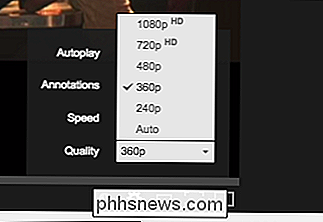
Sie sehen also, dass es aus den vorgestellten Optionen einige gute Möglichkeiten gibt, Ihre Anzeige zu verbessern Erfahrung, aber vor allem die Fähigkeit, Anmerkungen zu deaktivieren, wird am meisten geschätzt. Das Schöne daran ist, dass Sie immer sie per Video reaktivieren kann.
Unabhängig davon, ob es irgendeine Taste nachfolgenden Informationen ein Video vermitteln will, kann sie in der Regel in ihrem Anhang.
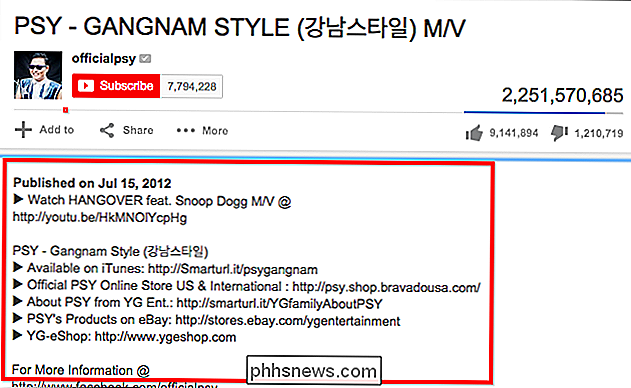
Es ist schwer, sich eine Welt ohne YouTube vorzustellen und die Liebe dazu ist wohlverdient, aber mit dem ständigen Kriechen der Werbung werden andere Ablenkungen des Seherlebnisses umso ärgerlicher. Anmerkungen können zwar einen nützlichen Zweck erfüllen, sie können jedoch weit übertrieben und missbraucht werden, was sich als selbstzerstörerisch erweist.
Sie haben etwas hinzuzufügen? Wir freuen uns und ermutigen Sie Ihr Feedback in unserem Diskussionsforum.

So kombinieren oder verschmelzen mehrere Textdateien
Es gibt mehrere Gelegenheiten, bei denen Sie mehrere Textdateien in eine einzelne Textdatei zusammenführen müssen. Beispielsweise erhalten Sie möglicherweise eine CD, die Hunderte von Textdateien enthält, alle in verschiedenen Verzeichnissen, die Sie in eine Datei zum Importieren in Excel usw. kombinieren müssen.Es i

Wie Windows den Taskplaner für Systemtasks verwendet
Während Sie mit Windows Task Scheduler Ihre eigenen automatischen Tasks planen können, verwendet Windows sie auch hinter den Kulissen, um viele Systemaufgaben durchzuführen - Defragmentierung B. Ihre Festplatten, wenn Sie Ihren Computer nicht verwenden. Sie können diese Systemtasks sogar ändern, um Windows nach Ihren Wünschen zu optimieren - Sie können beispielsweise ändern, wie oft Windows Systemwiederherstellungspunkte erstellt.



